Как проверить доступное место для хранения данных на iPhone, iPad
У вас вопрос о том, как узнать общий объем памяти Apple iPhone или iPad. Все о хранилище устройств iOS вы можете узнать здесь. Получите данные об использовании iPhone, проверив доступное пространство с помощью приложения.
Вы можете синхронизировать и загружать множество сторонних приложений и контента (видео, музыка) на свое устройство iOS. Все графически насыщенные или сложные приложения занимают больше места, чем более простые приложения. Поэтому иногда случается, что емкость хранилища закончилась. И в этот раз, если вы хотите загрузить приложение, но из-за нехватки места оно не может быть установлено на вашем iPhone.
Вы хотите узнать, сколько свободной памяти доступно на вашем iPhone/iPad. Вы можете легко просмотреть свободное место на iPhone с помощью устройств iOS (iPhone, iPad и iPod touch) или с помощью Apple iTunes.
Более того, с помощью опции «Управление хранилищем» вы можете получить подробную информацию о приложении, которая показывает, сколько места оно занимает по сравнению с объемом хранилища. Следуйте приведенным инструкциям, чтобы проверить доступное место для хранения данных на iPhone с объемом памяти соответственно 64 ГБ, 128 ГБ, 256 ГБ, 512 ГБ, 1024 ГБ (1 ТБ — для iPhone 13 Pro Max).
Вы также можете применить эти же действия на своем Apple iPad или iPod touch. Метод тот же, но просто вид экрана и устройства разные.
Как проверить доступное место на вашем iPhone, iPad
- Откройте приложение «Настройки» на своем iPhone.
- Найдите генерала.
- Нажмите «Хранилище iPhone».
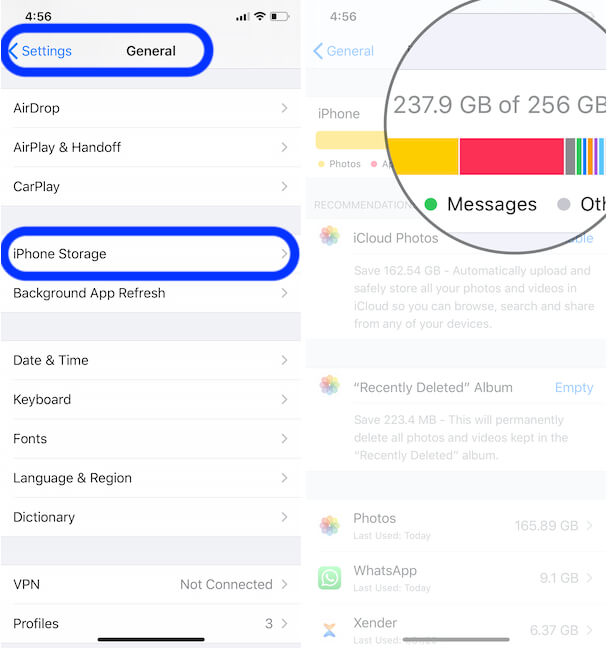 Свободное место на iPhone
Свободное место на iPhone
Вот и все!
Альтернативный вариант: «Настройки» > «Основные» > «О программе» – «Доступно».
 Освободите место на iPhone
Освободите место на iPhone
Если вы хотите, вы можете удалить содержимое приложения или удалить приложение и все его содержимое. Полезно для удаления ненужных данных с iPhone, iPad и iPod Touch.

Синхронизируйте свой iPhone в iTunes с Mac или ПК с помощью USB-кабель и выберите свое устройство в iTunes. Там вы увидите использование данных типа контента.
Читать далее – Как исправить, что iPhone не отображается в iTunes Mac
Вы можете просмотреть использованные данные, наведя указатель мыши на тип контента, чтобы получить дополнительную информацию об использовании. Легко просматривайте такие данные, как аудио, видео, приложения, фотографии, книги, документы, данные или другой контент.
Вы можете оставить комментарий, даже если вам понадобится дополнительная помощь по поводу этой статьи о том, как проверить доступное место на iPhone.






